麥克風在 Google Meet 中無法使用?嘗試這些常見的修復

發現解決 Google Meet 麥克風問題的有效方法,包括音頻設置、驅動程序更新等技巧。
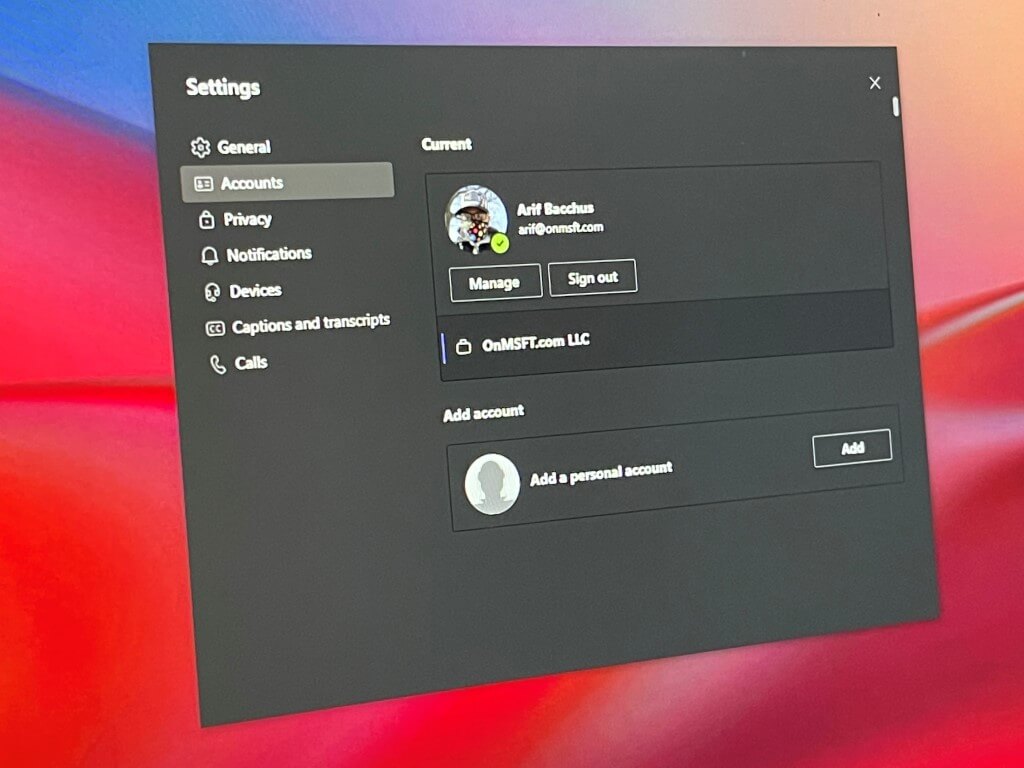
Microsoft 使在 Microsoft Teams 中作為個人帳戶變得容易。以下是只需幾個簡單步驟即可完成此操作的方法。
退出您的所有帳戶
使用您的個人帳戶重新登錄 Teams
通過訪問菜單中的添加工作或學校帳戶選項添加回您的工作帳戶
隨著 Microsoft 現在將Teams 作為家庭和個人生活的解決方案,您可能想知道如何將個人帳戶添加到您的 Teams 應用程序,以便您可以將其與常規工作或來賓帳戶一起使用。我們支持您,今天我們將向您展示如何在 Microsoft Teams 應用程序中添加和切換個人和工作帳戶。
在開始之前,我們有一個重要的注意事項。我們在本教程中的步驟涉及 Microsoft Teams 應用程序的當前“Electron”公共非測試版。如果您是測試 Windows 11 的 Windows Insider beta,那麼這些步驟將不適用於您,因為有一個新版本的 Teams Personal 直接集成在任務欄中(並且到目前為止不適用於工作/學校帳戶)。
第一次開始時,我們建議您從新鮮開始,讓事情變得簡單。確保在 Teams 中註銷所有其他帳戶,然後退出該應用程序。您可以通過單擊您的個人資料圖標然後選擇註銷來執行此操作。
注意:如果您不想註銷工作帳戶以將個人帳戶添加到 Teams,您只需點擊個人資料圖標,然後選擇管理帳戶並單擊添加個人帳戶以這種方式添加個人帳戶。我們只是建議先退出以減少混亂。
退出後,您應該重新啟動應用程序並看到 Microsoft Teams 歡迎消息。如果您已使用 Microsoft 帳戶登錄到您的 PC,則您的默認 Microsoft 帳戶電子郵件(如果與 Teams 相關聯)將顯示在列表中。如果此電子郵件與個人 Teams 帳戶相關聯,請單擊它以繼續。如果沒有,請選擇使用其他帳戶或註冊。系統會提示您登錄,並將直接發送到 Teams 的個人方面。
將個人帳戶添加到 Teams 後,您可以返回並調整它以添加您的工作帳戶。只需點擊個人資料圖標,然後選擇添加工作或學校帳戶選項。使用您的工作帳戶登錄,然後它會在自己的空間中彈出!您可以隨時退出打開的工作帳戶窗口,然後通過單擊您的個人資料圖標並選擇該特定帳戶返回到該窗口。
目前,無法在 Microsoft Teams 中使用多個個人帳戶或多個工作帳戶。您一次只能使用一個工作帳戶和一個個人帳戶。但是,您可以通過 Microsoft Teams 管理任何添加的帳戶。點擊您的個人資料圖標,然後選擇管理帳戶。之後,您可以看到添加到 Teams 的所有帳戶的列表。您可以註銷個人和訪客帳戶,並管理工作帳戶。
微軟目前正在對Windows 11進行Beta 測試。在新的 Windows 版本中,Microsoft 正在將 Teams 集成到操作系統中。您目前可以通過任務欄中的新“聊天”應用程序使用個人帳戶嘗試此操作。體驗有限,但您目前可以在常規 Teams 應用程序之上使用它與家人和朋友聊天。
發現解決 Google Meet 麥克風問題的有效方法,包括音頻設置、驅動程序更新等技巧。
在 Twitter 上發送訊息時出現訊息發送失敗或類似錯誤?了解如何修復 X (Twitter) 訊息發送失敗的問題。
無法使用手腕檢測功能?以下是解決 Apple Watch 手腕偵測不起作用問題的 9 種方法。
解決 Twitter 上「出錯了,重試」錯誤的最佳方法,提升用戶體驗。
如果您無法在瀏覽器中登入 Google 帳戶,請嘗試這些故障排除提示以立即重新取得存取權限。
借助 Google Meet 等視頻會議工具,您可以在電視上召開會議,提升遠程工作的體驗。
為了讓您的對話更加安全,您可以按照以下步驟在行動裝置和桌面裝置上為 Instagram 聊天啟用端對端加密。
了解如何檢查您的 Dropbox 安全設定有助於確保您的帳戶免受惡意攻擊。
YouTube TV 為我們提供了許多堅持使用的理由,因為它融合了直播電視、點播視頻和 DVR 功能。讓我們探索一些最好的 YouTube 電視提示和技巧。
您的三星手機沒有收到任何通知?嘗試這些提示來修復通知在您的 Samsung Galaxy 手機上不起作用的問題。








